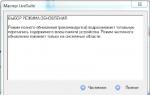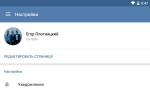Прошивка Android с помощью LiveSuite. Прошивка Android с помощью LiveSuite Инструкция по обновлению прошивки Digma iDj7n
Прошивка Android-планшета с использованием программы LiveSuite дело не слишком сложное. Для чего необходимо:
1. Скачать необходимый софт для прошивки (например можно воспользоваться этой ссылкой Livesuit 1.09RU , Драйвер USB для х32, Драйвер USB для х64 - все присутствует в архиве Livesuit 1.09RU или, при желании поискать версию программы в интернете), а также подходящую для вашего устройства саму прошивку, которую собираетесь устанавливать. Скачав разархивируйте всё в отдельную папку.
2. Установите Livesuit 1.09RU . Если всё же ваше устройство не определяется, то необходимо установить дополнительные драйвера для вашей системы.
3. Зайдите в папку, куда вы разархивировали Livesuit 1.09 , найдите файл LiveSuit.exe и запустите его.
4. В появившемся окне если вы действительно хотите продолжить кликните "Да" и у вас появится следующее окно “Выбор режима обновления”.
5. В пункте выбора режима обновления выберите то, что вам больше подходит. Но лучше выбирать полное, чтобы не оставалось хвостов от предыдущих прошивок. Имейте ввиду: все данные на планшете будут уничтожены.
7. Теперь необходимо будет выбрать файл прошивки из папки, куда вы ее разархивировали, предварительно скачав
8. После того как вы выберете прошивку для установки появится окно с краткой инструкцией по процессу прошивки. Нажимаем кнопку Закончить.

9. Теперь необходимо выключить планшет. Для чего нажимаем и удерживаем кнопку включения на 10 секунд. На компьютере который вы используете для прошивки планшета включите звук (так удобнее). Теперь на выключенном планшете нажимайте и удерживайте левую кнопку (кнопка "Vol+" (громкость)), далее подсоединяем кабель в планшет, не отпуская кнопку "Vol+". Далее нажимаем 10 раз кнопку питания на планшете (опять же не отпуская кнопки "Vol+"). ПК должен издать звук подключения устройства, отпускаем кнопку "Vol+", ПК выдаст звук отключения, потом включения устройства.
Достаточно часто всё происходит заметно проще: Планшет подключён кабелем к ПК. Выключаем планшет как написано выше. После чего нажимаем и удерживаем кнопку "Vol+" и кнопку Сеть в течении 2-3 секунд. И дальше должна пойти прошивка андроида.

10. Теперь программа LS предложит варианты или полное форматирование или установка без форматирования. Предпочтительнее выбирать полное


12. По окончании процесса вы должны получить планшет с новой прошивкой.

LiveSuite - утилита для перепрошивки планшетов на базе AllWinner. В список поддерживаемых моделей входят: AllWinner A10, A13, A20, A31. Интерфейс программы весьма прост, а кроме всего прочего имеет и краткий гайд по прошивке. Обновить прошивку достаточно просто - выбираем нужный ROM-файл и запускаем процесс. Более подробный мануал размещен ниже.
- Жанр: перепрошивка
- Платформа: Windows
- Язык интерфейса: русский
1. Скачиваем драйверы: /
2. Устанавливаете Livesuit 1.07, после 1.09RU. В некоторых случаях при установки сразу 1.09 драйвера не устанавливаются, поэтому лучше сначала 1.07. По идее, при установки Livesuit 1.07 драйвера должны автоматически установиться. Но не у всех это работает, поэтому, если устройство не определяется, то необходимо установить дополнительные драйвера для вашей системы.
3. Заходим в папку, куда вы разархивировали Livesuit 1.09, находим файл LiveSuit.exe и запускаем его
4. В появившемся окне выбираем "да"
5. В пункте выбора режима обновления выбираете то, что хотите. Но лучше выбирать полное, чтобы не оставалось хвостов от предыдущих прошивок. Но учтите, что все данные будут уничтожены.

6. Далее выбираем "Вперед"

7. Выбираем файл прошивки из папки, куда вы ее разархивировали, предварительно скачав

8. После выбора прошивки появляется окошко с краткой инструкцией по процессу прошивки. Нажимаем кнопку "Закончить". В некоторых случаях LS автоматически свернется в трей. Чтобы вернуть его, достаточно щелкнуть по нему в трее и он появится обратно. Теперь необходимо подключить планшет.

9. Далее выключаем планшет. Для этого зажимаем кнопку включения на 10 секунд. На ПК делаем колонки погромче. Теперь на выключенном аппарате нажимаем и удерживаем левую кнопку (кнопка "Vol+"), далее подсоединяем кабель в планшет, не отпуская кнопку "Vol+". Далее нажимаем 10 раз кнопку питания на планшете (опять же не отпуская кнопки "Vol+"). ПК должен издать звук подключения устройства, отпускаем кнопку "Vol+", ПК выдаст звук отключения, потом включения устройства.
После полугода использования планшета Digma iDj7n он однажды превратился в «кирпич». Накануне начал тормозить. Я попробовал его перегрузить, после чего он больше не включился.
При этом интуитивно я верил что с планшетом все в порядке, во всяком случае с аппаратной частью. А причина всех неудач сбой программного обеспечения.
Причина кирпича на Digma iDj7n
Основная причина в моем случае — это нехватка места на диске. То есть когда приложений устанавливается столько, что остается пару мегабайт свободного места. Вот тут и появляются проблемы. Сначала тормоза, а потом кирпич. Теперь буду держать свободными пару сотен мегабайт свободными.
Как избавиться от кирпича на Digma iDj7n
Все действия будем проводить без молотка и паяльника. Только перепрошивка оригинальными заводскими образами.
Все необходимые инструкции и необходимые файлы следует брать на официальном сайте http://www.digma.ru/products/catalog/mid/mid/idj7n/download
И на всякий случай официальный сайт с прошивками: http://www.ddixlab.com/public/digma/tabletpc/idj7_n/
Инструкция по обновлению прошивки Digma iDj7n
- Скачать и установить драйвер в соответствии с версией операционной системы.
- Скачать на компьютер утилиту LiveSuit.
- В папке LiveSuit запускаем файл LiveSuit.exe
- Кнопкой SelectImg выбираем файл прошивки для обновления.
- ВЫКЛЮЧАЕМ планшет полностью.
- Нажимаем и УДЕРЖИВАЕМ нажатой кнопку Громкость+ на планшете.
- Подключаем компьютер кабелем к разъему USB планшета.
- Несколько (5-7 раз) быстро нажимаем кнопку Питание на планшете, после чего отпускаем кнопки Громкость+ и Питание.
- Через 3-4 секунды запустится процесс обновления, будет предложено отформатировать память
Казалось бы куда проще, но пришлось пройти через все ошибки, которые были возможны.
Ошибки установки драйверов Digma iDj7n
У меня не устанавливали драйверы устройства автоматически при его подключении (после пункта 8). Пришлось подсовывать их вручную. Искать их надо в папке UsbDriver утилиты LiveSuit .
Подключенное устройство не опознано Windows
При этом никакие драйверы не хотели устанавливаться, чтобы я не делал.
С этим глюком я боролся больше всего. И причина его в том, что планшет не выключен! То есть, даже если экран не светится, перед каждым подключением планшета к компьютеру необходимо нажать и удерживать кнопку питания минимум 5 секунд. Чтобы его выключить. Повторюсь, при этом может не быть вообще никаких признаков работает планшет или нет.
Ошибка 0х162
Это был финиш. Процесс обновления зависал на отметке 3%. Когда я получил ошибку: «Update failed 0x162
«, то решил, что проблемы с flash памятью. Либо на физическом уровне, либо на логическом. Именно на это намекал англо-китайский интернет. Правда мне непонятно, почему логические ошибки не лечились при прошивке устройства, ведь прошивальщик предлагал форматирование и я выбирал это действие.
Рунет как всегда предлагал решения для чайников. А именно, перезагрузить компьютер, сменить USB кабель с помощью которого вы прошиваете планшет. Попробовать прошиться с другого компьютера. Отключить антивирус и так далее. И даже использовать другой прошивальщик, не тот который предлагается официальным сайтом.
Скажу честно, я сам даю такие советы людям. Потому, что эти действия реально помогают. Но опять же не в моем случае.
И вот я нашел схожее описание проблемы с планшетом другой марки и один гуру советовал не обращать внимание на сообщение об ошибке и пробовать прошивать еще и еще раз пока не прошьется. При этом рекомендовалось испробовать все версии официально выпущенные для этого устройства, и совместимых с ним.
Основная идея опять же из буржунета, либо ошибка с разделами, либо мы пытаемся залить некорректный ROM:
The error 0x162 comes when something is wrong with your partitions. It can also happen when you attempt to, but fail to, flash an incorrect ROM, or even partially flash the proper ROM. The stock images for the Visual Land tablets does not rewrite the partitions well (for whatever reason) so the reliable fix is to flash a ROM that rewrites the partitions, and then follow it up with the stock ROMs to get it back to where it was originally.
Как избавиться от ошибки 0x162
Чтобы избавиться от ошибки 0x162 при прошивке планшета Digma iDj7n следует начинать прошиваться с самой младшей версии для этого устройства. В моем случае это прошивка http://www.ddixlab.com/public/digma/tabletpc/idj7_n/Old/iDj7n_20121213.rar от 14-Dec-2012.
Не смотря на то, что это самая старая прошивка для моего устройства, она успешно залилась на мой планшет. И он заработал! Естественно все программы и данные исчезли. Но у меня и так был кирпич.
После чего я обновился на самую свежую с официального сайта
LiveSuite - полезная утилита для обновления программного обеспечения аппаратов на базе Андроид. В этом примере мы рассмотрим пример как прошить планшет с помощью LiveSuite.
1) Первое что необходимо сделать - подготовить необходимый софт и драйвера, скачав по ссылкам ниже. Предварительно для удобстваможете создать для этих файлов отдельную папку на ПК.
2) Иногда драйвера Livesuit 1.09 сразу не устанавливаются, поэтому лучше сначала поставить версию 1.07 с автоматической установкой драйверов, а уже сверху поставить версию 1.09.
3) Заходим в папку, куда вы предварительно разархивировали Livesuit 1.09, находим файл "LiveSuit.exe" и запускаем его, после чего в появившемся окне выбираем "да" .

4) В пункте выбора режима обновления выбираете то, что хотите. Но лучше выбирать полное, чтобы не оставалось хвостов от предыдущих прошивок. Но учтите, что все данные будут уничтожены.

5) Теперь необходимо нажать кнопку "Вперед" .

6) Указываем путь к файлу прошивки из папки, куда вы ее разархивировали.

7) После того, как выбор прошивки сделан появляется окошко с краткой инструкцией по процессу прошивки. Нажимаем кнопку "Закончить" . В некоторых случаях программа ЛайвСьюит автоматически свернется в трей. Чтобы вернуть его, достаточно щелкнуть по нему в трее и он появится обратно. Теперь необходимо подключить непосредственно сам планшет.

8)
Теперь обязательно выключаем планшет. Внимательно делаем все действия по порядку:
- Зажимаем кнопку включения на 10 секунд.
- На ПК делаем колонки погромче.
- На выключенном аппарате нажимаем и удерживаем левую кнопку (кнопка "Vol+").
- Подсоединяем кабель в планшет, не отпуская кнопку "Vol+".
- Нажимаем 10 раз кнопку питания на планшете (опять же не отпуская кнопки "Vol+").
- ПК должен издать звук подключения устройства, отпускаем кнопку "Vol+".
- Компьютер выдаст звук отключения, потом включения устройства.

9) После подключения планшета LS предложит варианты - полное форматирование или установка без форматирования. Желательно выбирать полное.
Версия 1.02
1. Распакуйте папку «update tool Win7 64 bit_v2» на жесткий диск.
2. Найдите в этой папке программу «LiveSuitPack_version_1.07_2011026» и дважды щёлкните на неё. Установка произойдёт автоматически.
3.В папке появится программа «LiveSuit».

4. Не забудьте скопировать все важные файлы с электронной книги.
5.Запустите LiveSuit.
6. Появится окно. Щёлкните «No».

7.Теперь распакуйте из архива файл «G540_LT114_0705.img» в ту же папку.
8.Нажмите на кнопку:

9.Выберите файл «G540_LT114_0705.img» и нажмите «открыть»:

10. Затем подключите устройство и нажмите на кнопку:

11. В появившемся сообщении нажмите «Да». Через несколько секунд устройство выключится.
12.Установите драйверы. Выберите «установка из указанного места».
13.В строку:

Введите путь к папке «usbdriver»:

Должно получиться так:
C:\update tool Win7 64 bit_v2\Win7 64 bit_v2\UsbDriver
15. Начнётся установка драйвера.
16. Может появится сообщение:

Нажмите «продолжить всё равно».
17.После установки нажмите «готово».
18.Повторите процедуру.
19.Появится окошко. Нажмите «нет»:

20.после завершения процесса появится окошко. Нажмите «Ok».
21.Установка завершена.